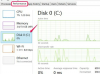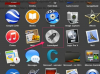A criação de programações no Excel pode tornar o rastreamento e o compartilhamento mais fáceis.
Crédito da imagem: Jupiterimages / Stockbyte / Getty Images
A capacidade de personalizar o Microsoft Excel o torna uma ferramenta poderosa para criar agendas para qualquer finalidade. O aplicativo possui modelos para uma variedade de tipos de programação incorporados, bem como uma grande variedade de formatos e fórmulas que permitem criar um cronograma com bastante rapidez, que pode exigir muito pouco manutenção.
Modelos de cronograma
O Microsoft Excel possui uma grande variedade de modelos de agendamento embutidos, então você pode não precisar criar seu próprio agendamento desde o início. Clicar em "Arquivo" e depois em "Novo" exibe uma lista de modelos disponíveis. Na lista de modelos do Office.com, o grupo Programações contém modelos para uma variedade de finalidades acadêmicas e comerciais.
Vídeo do dia
Cálculo de tempo
Estão disponíveis várias opções que tornam possível automatizar a soma do número total de horas gastas trabalhando em um tarefa individual, o tempo que levará para concluir um projeto inteiro ou as horas que um funcionário deve trabalhar em um semana. Você pode designar o tipo de formatação que deve ser aplicado a cada célula (por exemplo, horas, minutos, segundos, data e hora, porcentagens, frações e mais) na parte Número do menu inicial na faixa de opções barra de ferramentas. Depois de designar como seus números devem ser formatados, você pode aplicar uma fórmula que automatizará todos os cálculos necessários para realizar em torno desses números. As fórmulas podem ser acessadas por meio da guia Fórmulas na barra de ferramentas da Faixa de Opções.
Congelar painéis
O recurso Congelar painéis no Microsoft Excel permite designar quais células serão travadas horizontal e verticalmente no lugar enquanto o restante do documento ainda pode ser navegado. Você pode definir manualmente quais painéis congelar; selecione a célula acima da qual deseja congelar tudo acima dessa célula ao rolar verticalmente, ou tudo daquela célula à esquerda ao rolar horizontalmente. Como alternativa, você pode optar por congelar apenas a linha superior ou apenas a primeira coluna. As opções para congelar painéis estão disponíveis na seção Exibir da barra de ferramentas da faixa de opções.
Copiar Fórmulas
Freqüentemente, uma fórmula que você cria para uma coluna se aplica a outras colunas em sua programação. Você pode copiar a fórmula destacando uma célula existente e pressionando “Ctrl-C”. Realce as células para as quais deseja copiar a fórmula e pressione “Ctrl-V”. Contudo, observe que se o intervalo de células da célula para a qual você está copiando for maior do que o intervalo de células da fórmula original, você precisará modificar o intervalo de células da fórmula copiado.